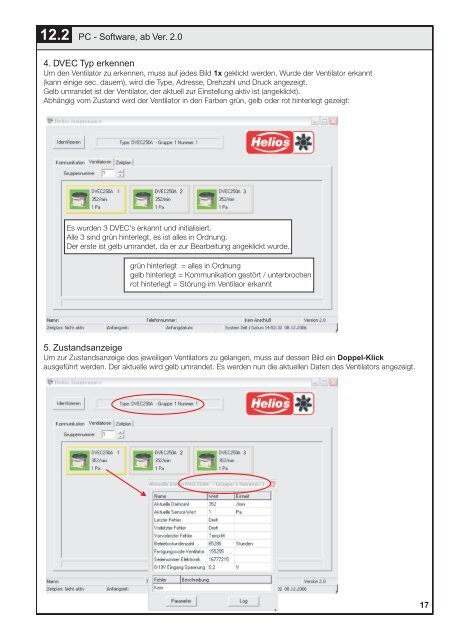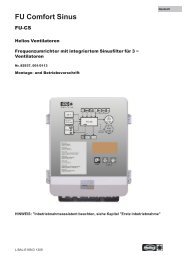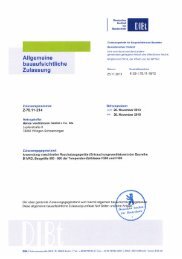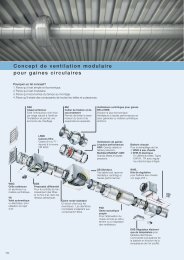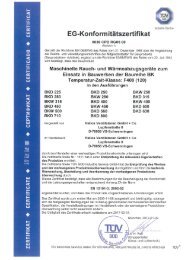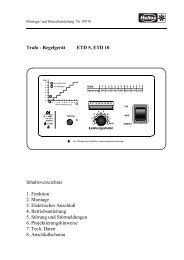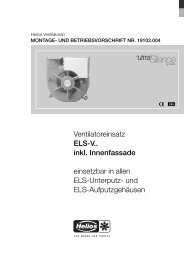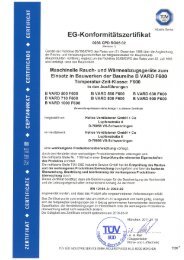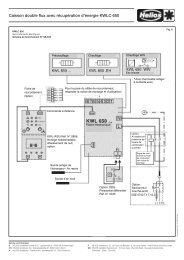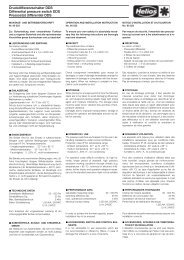ZLS-DVEC Schnellübersicht - HELIOS Ventilatoren
ZLS-DVEC Schnellübersicht - HELIOS Ventilatoren
ZLS-DVEC Schnellübersicht - HELIOS Ventilatoren
Sie wollen auch ein ePaper? Erhöhen Sie die Reichweite Ihrer Titel.
YUMPU macht aus Druck-PDFs automatisch weboptimierte ePaper, die Google liebt.
12.2 PC - Software, ab Ver. 2.0<br />
4. <strong>DVEC</strong> Typ erkennen<br />
Um den Ventilator zu erkennen, muss auf jedes Bild 1x geklickt werden. Wurde der Ventilator erkannt<br />
(kann einige sec. dauern), wird die Type, Adresse, Drehzahl und Druck angezeigt.<br />
Gelb umrandet ist der Ventilator, der aktuell zur Einstellung aktiv ist (angeklickt).<br />
Abhängig vom Zustand wird der Ventilator in den Farben grün, gelb oder rot hinterlegt gezeigt:<br />
Es wurden 3 <strong>DVEC</strong>'s erkannt und initialisiert.<br />
Alle 3 sind grün hinterlegt, es ist alles in Ordnung.<br />
Der erste ist gelb umrandet, da er zur Bearbeitung angeklickt wurde.<br />
grün hinterlegt = alles in Ordnung<br />
gelb hinterlegt = Kommunikation gestört / unterbrochen<br />
rot hinterlegt = Störung im Ventilaor erkannt<br />
5. Zustandsanzeige<br />
Um zur Zustandsanzeige des jeweiligen Ventilators zu gelangen, muss auf dessen Bild ein Doppel-Klick<br />
ausgeführt werden. Der aktuelle wird gelb umrandet. Es werden nun die aktuellen Daten des Ventilators angezeigt.<br />
17